Novos Procedimentos para Gerar a Composição
Os procedimentos para geração de imagens coloridas no QGIS 3 foram aperfeiçoados. Para esta publicação, estou apresentando duas novidades:
- Possibilidade de leitura de raster no formato JPEG2000 ou JP2;
- Possibilidade de aplicar uma seleção múltipla durante o processo de composição.
Para ilustrar estes novos recursos, vamos utilizar imagens de satélite Sentinel-2 com resolução espacial de 10 metros. Este satélite possui uma boa cobertura no Brasil e a pesquisa por novas imagens pode ser executada através do catálogo do site Earth Explorer. Além das cenas Sentinel-2, Existe um outro site na Web que pode ser uma alternativa bem interessante para os usuários que desejam realizar o download de imagens Landsat-8 e CBERS-4.
De posse das imagens que recobrem a sua área de estudo, podemos partir para o processo de composição colorida RGB.
Composição Colorida RGB no QGIS
1 – Com o QGIS aberto, execute o Gerenciador de Fontes de Dados Livres e clique no grupo Raster.
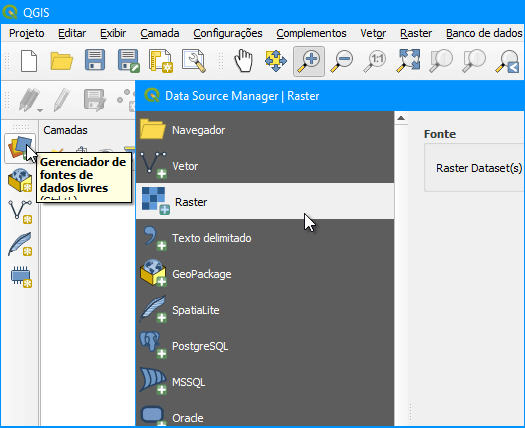
2 – Navegue até o local do computador que contém as imagens obtidas no site Remote Pixel. Em seguida, troque a extensão dos arquivos para ERDAS JPEG2000.
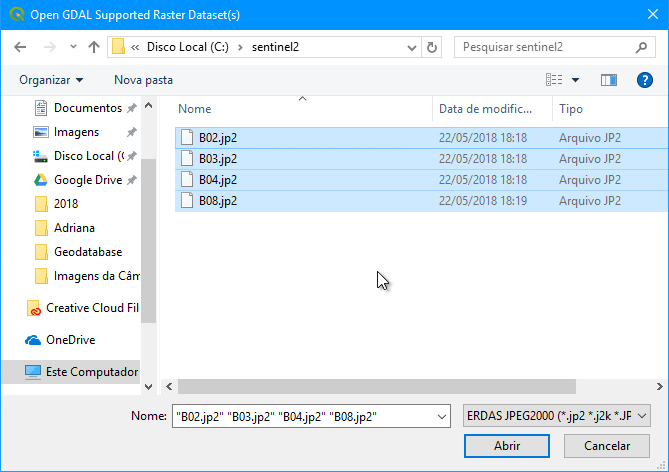
3 – Para realizar a composição, clique no menu Raster – Miscelânea – Mesclar.
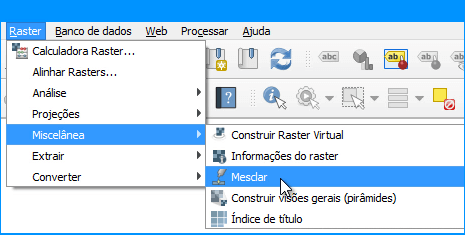
4 – Siga estes procedimentos para gerar a imagem colorida:
a) Selecione as bandas que serão utilizadas no processo. É importante entender que o novo mecanismo permite gerar uma composição de três ou mais bandas. Em alguns casos, podemos utilizar a composição de quatro bandas para alterar entre a composição em cor verdadeira e a composição em falsa cor. Neste exemplo, eu optei por gerar a composição de três bandas.
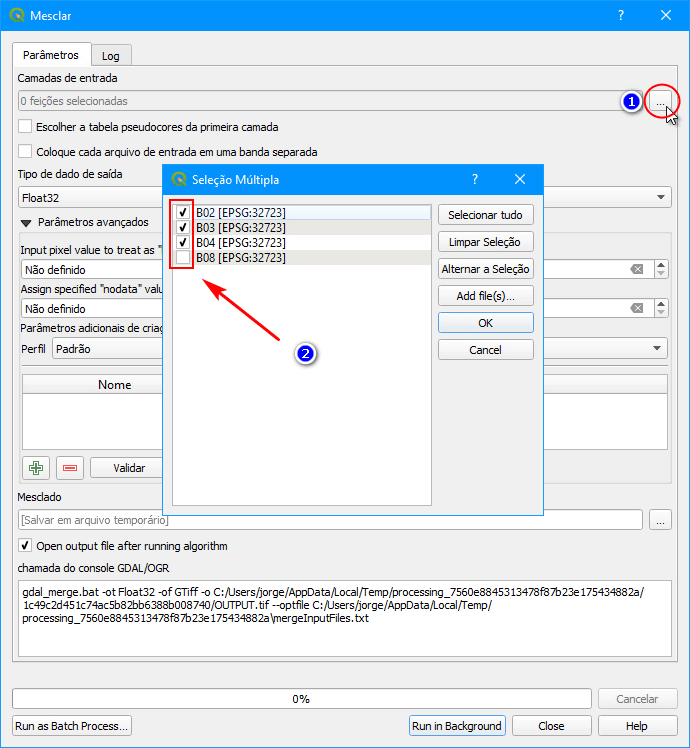
b) Na mesma janela, você deve arrastar as imagens para gravar corretamente a composição no canal RGB. Para o satélite Sentinel-2, temos:
- Banda 2 (Azul);
- Banda 3 (Verde);
- Banda 4 (Vermelho);
- Banda 8 (Infravermelho Próximo).
Logo, para gerar uma cena Sentinel-2 colorida no padrão Cor Verdadeira (True Color), você deve indicar a combinação 4-3-2 para o canal R (Red), G (Green) e B (Blue). Após finalizar a combinação de bandas adequada para o seu mapeamento, pressione no botão OK.
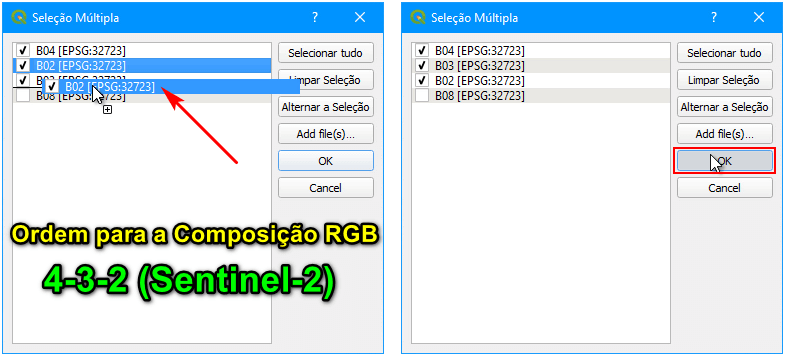
c) No passo seguinte, você deve habilitar o recurso “Coloque cada arquivo de entrada em uma banda separada”. Este parâmetro é importante para aplicar o empilhamento de bandas, camada acumulada ou Layer Stacking, que são sinônimos encontrados em outras aplicações.

d) A última opção obrigatória é o Tipo de Dado ou Data Type. Este parâmetro está associado à intensidade de luz armazenada na imagem como Número Digital. Durante a passagem do satélite, a intensidade da energia obtida pelo sensor é representada por números e armazenada em escalas. Originalmente, as imagens Sentinel-2 são distribuídas em Números Inteiros de 16 Bits Sem Sinal ou Números Inteiros de 16 Bit Não Sinalizados (UNSIGNED INTEGER 16 BIT). Você deve manter o mesmo parâmetro ao indicar o valor UInt16 na caixa de seleção Tipo de dado de saída.

e) Nenhum outro parâmetro adicional será necessário. Indique um nome e um local do computador para gravar a imagem e troque a extensão para TIF. Uma cena Sentinel-2 neste formato terá aproximadamente 700 MB de tamanho para uma composição de três bandas. Posteriormente, é possível aplicar um recorte para o limite do município ou área de estudo. Durante a execução dos processos no QGIS, use sempre a opção para gravar o resultado como arquivo (Save to File).
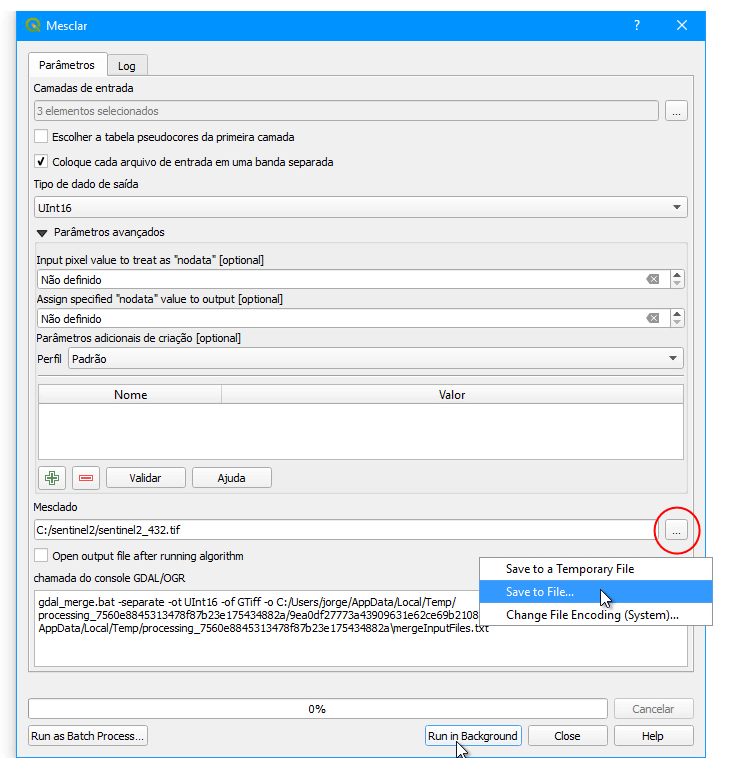
Pressione o botão Ruin in Background e aguarde o processo. É importante adotar as mesmas práticas definidas para as versões anteriores e evitar espaços, cedilha, acentuação e caminhos longos. Utilize sempre o mesmo diretório de entrada e saída para os processos. Neste artigo, eu criei a pasta sentinel2 na unidade de disco C: que é o meu disco rígido padrão.
Resultados do Processo
Esta é a composição RGB 4-3-2 gerada com base nas imagens Sentinel-2.
Visite nosso Canal no Youtube
Clique no vídeo abaixo e aprenda a gerar a Composição Colorida RGB no sistema QGIS.
Espalhe essa novidade para os seus amigos!
Informações
INSTRUTOR GIS é um espaço na Web destinado à publicação de dicas sobre Geotecnologias. Para entrar em contato sobre consultoria ou cursos de Geoprocessamento e Sensoriamento Remoto, utilize os canais abaixo:
- WhatsApp (61) 99616-5665
- Skype: jorgepsantos2002
- E-mail: jorgesantos@instrutorgis.com / jorgepsantos@outlook.com

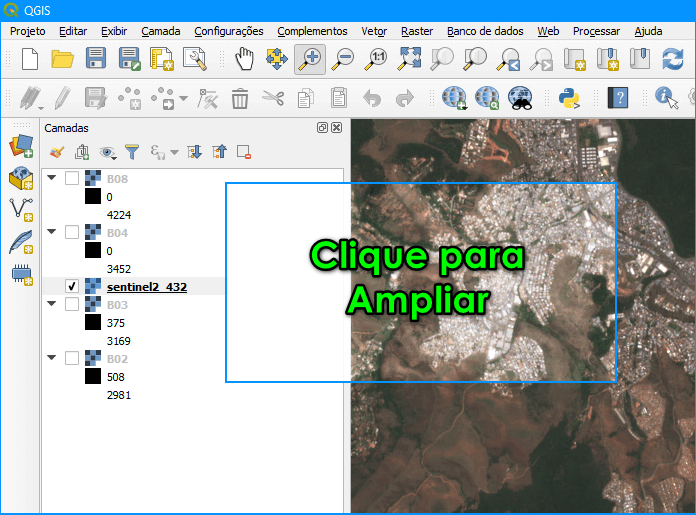
Mais uma vez parabéns pela transparência em compartilhar seus conhecimentos com quem precisa!
Abraços
Obrigado, Pedrão! O QGIS 3 está por aí, então, temos que testá-lo a todo custo!
Abraço!
Jorge Santos
Instrutor de Geotecnologias
https://www.instrutorgis.com.br
jorgepsantos@instrutorgis.com.br
WhatsApp: (61) 99616-5665
Skype: jorgepsantos2002
LinkedIn: https://www.linkedin.com/in/jorgepsantos
Twitter: http://twitter.com/jpsantos2002
Como resultado obtive essa mensagem de erro:
“As seguintes camadas não foram geradas corretamente./media/ut2foz1/700407107327B3E0/IMAGENS/SENTINEL2/S2teste.tifVocê pode verificar o ‘Painel de Registro de Mensagens’ na janela principal do QGIS para encontrar mais informações sobre a realização do algoritmo”.
Olá Paulo, tudo bom? A composição está funcionando corretamente aqui. Qual é a data para a cena do satélite Sentinel-2 que você está utilizando?
Jorge Santos
Instrutor de Geotecnologias
https://www.instrutorgis.com.br
jorgepsantos@instrutorgis.com.br
WhatsApp: (61) 99616-5665
Skype: jorgepsantos2002
LinkedIn: https://www.linkedin.com/in/jorgepsantos
Twitter: http://twitter.com/jpsantos2002
Ola,
ao rodar obtenho o seguinte erro:
Carregando camada resultante
As seguintes camadas não foram geradas corretamente.D:/SERVICOS_DIVERSOS/RORAIMA/IMAGEM.tifVocê pode verificar o ‘Painel de Registro de Mensagens’ na janela principal do QGIS para encontrar mais informações sobre a realização do algoritmo.
Atenciosamente.
Olá Clayton, como vai?
Eu atualizei este procedimento através de outra ferramenta.
Verifique aqui: http://bit.ly/2Zuy63t
Um forte abraço!
Jorge Santos
Instrutor de Geotecnologias
https://www.instrutorgis.com.br
jorgepsantos@instrutorgis.com.br
WhatsApp: (61) 99616-5665
Skype: jorgepsantos2002
LinkedIn: https://www.linkedin.com/in/jorgepsantos
Twitter: http://twitter.com/jpsantos2002
Olá Jorge. Primeiramente, parabéns pela iniciativa de compartilhar seu conhecimento.
Entretanto, me restou uma dúvida: no caso de uma composição com imagens com resolução de 8 bits não achei a opção de fazer a composição mantendo essa resolução. Utilizando a opção Uint16 o resultado é uma composição um tanto pesada, já que terei de armazenar os resultados, bem como a necessidade de utilizar mais processamento para trabalhar com imagens mais “pesadas”. Você saberia me dizer se há possibilidade de fazer a composição mantendo a resolução original de 8 bits? É o caso das imagens CBERS-4 e Landsat-5 e 7. Obrigado.
Queria que ele respondesse a sua pergunta, pois me ajudaria também!
Simples:
o acervo Landsat passou por uma etapa de reprocessamento e foi dividido em dois grupos: Landsat Pre-Collection e Landsat Collection.
Se a sua imagem Landsat-5 possui esse padrão de nomenclatura
LE50160352000091EDC00
Então, significa que essa imagem antecede o reprocessamento e está em 8 bit. Logo, a opção é Byte.
Agora, se uma cena Landsat-5 tem essa nomenclatura
LC05_L1TP_217076_20190224_20190308_01_T1
Ela foi reprocessada e está em 16 bit. Logo, o tipo de dado é UInt16.
Um forte abraço!
Jorge Santos
Instrutor de Geotecnologias
https://www.instrutorgis.com.br
jorgepsantos@instrutorgis.com.br
WhatsApp: (61) 99616-5665
Skype: jorgepsantos2002
LinkedIn: https://www.linkedin.com/in/jorgepsantos
Twitter: http://twitter.com/jpsantos2002
Olá,
Você sabe a quais bandas representam as bandas 1, 2 e 3 (RGB) de imagens de drones?
Olá Andre, como vai?
A ordem para o drone é a mesma ordem para o satélite, ou seja, as primeiras bandas no geral são associadas ao espectro do visível (Vermelho – Verde – Azul).
Cordialmente,
Jorge Santos
Instrutor de Geotecnologias
https://www.instrutorgis.com.br
jorgepsantos@instrutorgis.com.br
WhatsApp: (61) 99616-5665
Skype: jorgepsantos2002
LinkedIn: https://www.linkedin.com/in/jorgepsantos
Twitter: http://twitter.com/jpsantos2002
Olá, Jorge.
Eu estou usando a versão 3.4, porém, não esta aparecendo a opção “miscelânea”, quando seleciono a opção “raster” na barra de ferramentas”.
O que poderia estar acontecendo? ,
Alguns colegas meu, também estão com o mesmo problema.
Olá João Victor, tudo bem?
Pode ser um conflito de instalação entre a antiga versão 2.18 e a versão 3.4. Você tentou buscar esse algoritmo Mesclar no menu Processamento?
Um forte abraço!
Jorge Santos
Instrutor de Geotecnologias
https://www.instrutorgis.com.br
jorgepsantos@instrutorgis.com.br
WhatsApp: (61) 99616-5665
Skype: jorgepsantos2002
LinkedIn: https://www.linkedin.com/in/jorgepsantos
Twitter: http://twitter.com/jpsantos2002
Muito interessante. Vou tentar por em prática, pois não estava conseguindo.
Olá Jorge, primeiramente agradeço pela disponibilização do tutorial, não conseguiria terminar meu projeto sem ajuda.
Eu estou fazendo um mapa para uso e ocupação do solo, e por enquanto estou pensando em usar imagens do CBERS4. Mas não consegui encontrar qual Data Type utilizo na hora de mesclar as bandas em lugar nenhum. Isso faz muita diferença? Onde posso encontrar qual Data Type de cada satélite (queria saber do LANDSAT-8 também)? Desde já agradeço.
Olá Jana Silveira, tudo bom?
Fico feliz por saber que os vídeos tem ajudado. A ideia é melhorar mais e mais.
Sobre a sua dúvida, você pode identificar o Tipo de Dado ou Data Type nas Propriedades do Raster.
Fiz um vídeo com menos de dois minutos que mostra como verificar essa informação.
Um forte abraço,
Jorge Santos
Instrutor de Geotecnologias
https://www.instrutorgis.com.br
jorgepsantos@instrutorgis.com.br
WhatsApp: (61) 99616-5665
Skype: jorgepsantos2002
LinkedIn: https://www.linkedin.com/in/jorgepsantos
Twitter: http://twitter.com/jpsantos2002
Muito obrigada!!! Fiquei tanto tempo quebrando a cabeça nisso, nunca ia imaginar que era tão fácil de conferir.
Ótima explicação.
E a Banda 8, como usar?
Olá Heberth, tudo bom?
Este vídeo responde a sua pergunta: https://youtu.be/Lp4cDnnH2qU
Atenciosamente,
Jorge Santos
Instrutor de Geotecnologias
https://www.instrutorgis.com.br
jorgepsantos@instrutorgis.com.br
WhatsApp: (61) 99616-5665
Skype: jorgepsantos2002
LinkedIn: https://www.linkedin.com/in/jorgepsantos
Twitter: http://twitter.com/jpsantos2002
Boa tarde Jorge!
Parabéns pelo material e didática.
Eu realizei todo o procedimento, mas ao salvar na pasta o arquivo em formato .TIF, após o processamento o novo arquivo não aparece de jeito nenhum na minha pasta.
O que pode estar acontecendo? Eu segui todo o passo-a-passo.
Obrigada.
Olá Isabel, como vai?
Experimente o Processamento em Lote. No QGIS 3.10 a Composição RGB com imagens Sentinel-2 está funcionando plenamente.
Segue um passo a passo: https://drive.google.com/file/d/1IFy8cqrW77MMDDUfUwsT6L5I4RwgEMrN/view?usp=sharing
Jorge Santos
Instrutor de Geotecnologias
https://www.instrutorgis.com.br
jorgepsantos@instrutorgis.com.br
WhatsApp: (61) 99616-5665
Skype: jorgepsantos2002
LinkedIn: https://www.linkedin.com/in/jorgepsantos
Twitter: http://twitter.com/jpsantos2002
Bom dia Jorge Santos, esta acontecendo o mesmo problema ao gerar a poligonização dos pixels.
As seguintes camadas não foram geradas corretamente./media/ut2foz1/700407107327B3E0/IMAGENS/SENTINEL2/S2teste.tifVocê pode verificar o ‘Painel de Registro de Mensagens’ na janela principal do QGIS para encontrar mais informações sobre a realização do algoritmo”.
Tem alguma outra ferramenta para eu poder fazer as poligonais e gerar zonas de manejo?
Obrigado
Oi Rafael, bom dia. Poligonização no seu entendimento é o processo de transformação de um raster em polígono?
Você pode me enviar mensagem pelo WhatsApp.
Um forte abraço!
Jorge Santos
Instrutor de Geotecnologias
https://www.instrutorgis.com.br
jorgepsantos@instrutorgis.com.br
WhatsApp: (61) 99616-5665
Skype: jorgepsantos2002
LinkedIn: https://www.linkedin.com/in/jorgepsantos
Twitter: http://twitter.com/jpsantos2002
Na primeira parte do tutorial, como faz para converter o arquivo tif em jp2 ?
Procurei sites que façam essa conversão, mas não achei.
Olá, boa tarde…
Gostaria de fazer a composição da imagem CIBERS 4A mas na versão do Qgis 2.18. Não consigo fazer vendo tutoriais de versões mais atualizadas. Poderia me ajudar?
Veja este vídeo. O procedimento funcionará nas versões mais antigas.
https://youtu.be/JsDcGcoEvm8
Atenciosamente,
Jorge Santos
Instrutor de Geotecnologias
https://www.instrutorgis.com.br
jorgepsantos@instrutorgis.com.br
WhatsApp: (61) 99616-5665
Skype: jorgepsantos2002
LinkedIn: https://www.linkedin.com/in/jorgepsantos
Twitter: http://twitter.com/jpsantos2002